Để thuận tiện cho việc sử dụng trình duyệt chrome, bạn nên tự update các phiên bản mới bằng phương pháp thủ công. Nếu gặp lỗi không mở được trình duyệt Google Chrome với phần mềm auto nuôi nick Ninja Care thì bạn cần tắt tính năng tự cập nhật chrome và tự update chrome bản khớp với Google Chrome hiện tại.
Để tắt tính năng tự động cập nhật chrome trong window, bạn làm theo 1 trong 3 cách dưới đây đều được. Sau khi vô hiệu hóa tính năng tự động cập nhật, nếu muốn thay đổi bản google chrome hiện tại bạn phải update thủ công.
3 cách tắt tính năng tự update chrome trong window
Cách 1: Chặn cập nhật Chrome từ cấu hình hệ thống System Configuration
Cách này không quá khó khăn, bạn chỉ cần mở lệnh Run bằng cách ấn tổ hợp phím Windows + R. Gõ msconfig để mở cửa sổ System Configuration.
Nhấp chọn tab Services. Ở phía dưới cùng, hãy bỏ chọn ô có nội dung Hide all Microsoft services. Trong tab Services này, bạn sẽ thấy một loạt các tùy chọn.
Trong tab Services, bỏ chọn ô Hide all Microsoft services
Cẩn thận tìm kiếm các tùy chọn có nội dung “Google Update (gupdate)” và “Google Update (gupdatem)”. Bỏ chọn cả hai và nhấp nút Apply. Đừng quên nhấn OK để lưu cài đặt nhé.
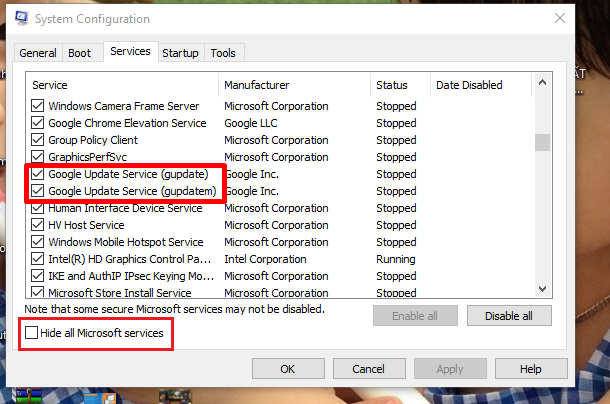
Cách 2: Vô hiệu hóa cập nhật trực tiếp từ Registry Editor
Tại cách này, bạn vẫn cần dùng đến lệnh Run. Gõ regedit vào cửa sổ Run. Sau khi trình soạn thảo mở ra, nhấp đúp vào thư mục “HKEY_LOCAL_MACHINE”.
Tại đây, bạn sẽ thấy những gì đã được cài đặt trên máy tính của mình. Tìm và nhấp chuột phải vào thư mục Policies và chọn new > key. Nhớ đặt tên cho key vừa tạo là Google.
Nhấp chuột phải vào mục Policies > New > Key
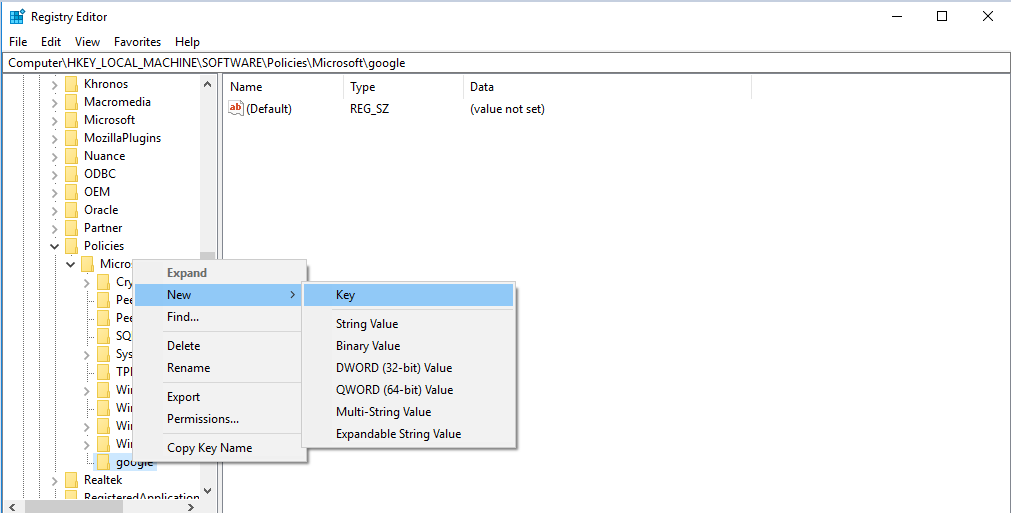
Nhấp chuột phải vào thư mục Google và chọn new > key. Đặt tên cho key mới là “update”. Nhấp chuột phải bên dưới tùy chọn mặc định và chọn new > DWORD và đặt tên nó là “updatedefault”. Nhấp vào tùy chọn vừa tạo mới và một cửa sổ sẽ hiện ra.
Hộp value data cần được đặt ở giá trị 0, nếu không phải, hãy chuyển nó về 0.
Nhấp chọn OK để lưu thay đổi của bạn. Bởi Chrome sẽ không tự động cập nhật nữa, nên đừng quên kiểm tra cập nhật khi bạn đã sẵn sàng update.
Ô Value data trong cửa sổ updatedefault ở giá trị là 0. Tiếp theo, nhấp vào dấu ba chấm dọc > Help > About Chrome.

Nếu có bất kì bản cập nhật nào đang chờ, Chrome sẽ bắt đầu tự cập nhật ngay. Đảm bảo là bạn không thực hiện tác vụ quan trọng nào khi quyết định cập nhật Chrome vì bạn sẽ cần khởi chạy lại trình duyệt.
Cách 3: Tắt cập nhật Chrome thông qua Local Group Policy Editor
Trước khi thử dùng phương pháp này, hãy lưu ý rằng không phải phiên bản Windows nào cũng có sẵn Local Group Policy Editor. Nếu bạn chắc chắn máy tính của mình có tính năng này thì hãy tiếp tục và tải xuống mẫu Google Update (tự động cập nhật). Link tải: https://dev.chromium.org/administrators/policy-templates
Nhấn phím Windows + R để mở lệnh Run và gõ gpedit.msc. Nhấp chuột phải vào mục Administrative Templates trong Computer Configuration. Chọn Add/Remove Templates và nhấp nút Add ở phía dưới cùng bên trái.
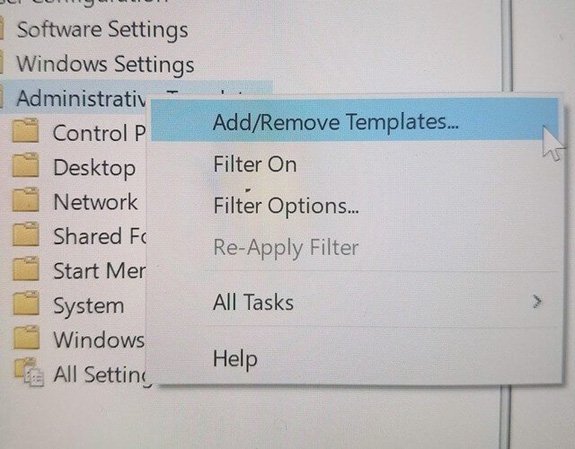
Nhấp nút Add ở phía bên trái và cửa sổ mới sẽ xuất hiện.
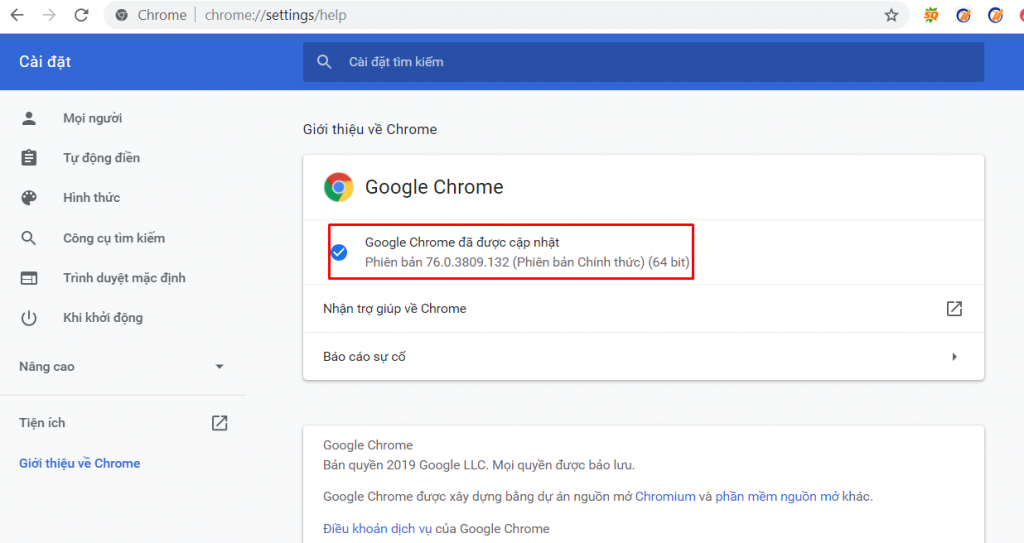
Chọn mẫu GoogleUpdate.adm mà bạn đã tải xuống trước đó và nhấp nút Close. Thao tác này sẽ đưa bạn đến cửa sổ chính của Group Policy Editor.
Trên đây là 3 cách hướng dẫn bạn tắt tính năng tự cập nhật chrome trong window. Để sử dụng phần mềm Ninja Care hiệu quả, tắt tính năng tự cập nhật chrome là điều cần thiết để bạn có quy trình nuôi nick hiệu quả bằng phần mềm nuôi nick số lượng lớn nhanh nhất.
Nếu cần trợ giúp, đừng ngần ngại inbox, các Ninjaer sẽ giải đáp giúp bạn! Tham gia ngay!
Nếu cần trợ giúp, đừng ngần ngại inbox, các Ninjaer sẽ giúp đỡ bạn. Kết nối với chúng tôi để được hỗ trợ nhanh nhất:
Hotline: 0967.922.911
Group: https://fb.com/groups/congdongninja
Fanpage: https://www.facebook.com/ToolsNinja/







